
いよいよ、アフィリエイトのリンクを張りましょう。
張ったリンクから読者が商品を買うとあなたに報酬が入ります。
報酬…考えるだけでドキドキしますね!(ハアハア)
アフィリエイトリンクの張り方
アマゾンアソシエイトを例に、アフィリエイトのリンクを張ってみましょう。
※まだアマゾンにアフィリエイター登録していない場合は「アフィリエイトする商品を選ぶ準備。ASPと提携しよう」を見てください。
ログインしたら、商品名や好きな単語で検索します。
検索結果に出た商品の右側にある「リンク作成」をクリックします。
次の画面の一番下にアフィリエイトのリンクが表れます。
これをコピーしてブログに張れば完了です。
作れるアフィリエイトリンクの種類は以下の3つがあります。
- テキストとイメージ
- テキストのみ
- 画像のみ
基本は「テキストとイメージ」を使い、文章中に紛れさせる場合は「テキストのみ」を使います。
私は「画像のみ」をあまり使いませんが、使い方によって面白い商品の見せ方もできるかもしれませんね。
複数の商品を表示できるウィジェット
他にも「ウィジェット」と呼ばれる、複数の商品を表示させるリンクもあります↓
アマゾンアソシエイトには色んなウィジェットがあります。上は「Amazonライブリンク」というウィジェットです。
ウィジェットのいいところは2つあります。
- 自動で商品が更新される
- 複数の商品を紹介できる
ウィジェットは1度張っておけば、ほったらかしにできることが便利です^^
また、あるカテゴリでの売れ筋商品を表示させることもできます。
試しに設置してみましょう。
画面上部の「ウィジェット」を選び、「あなたのWebサイトに追加」をクリックします。
「ストアを選択」でカテゴリを選び、「キーワードを入力」に検索語を入れるか、「カテゴリー・ジャンルを選択」でカテゴリを選びます。
ウィジェットの大きさを選びます。
上のウィジェットの場合、「468×240」です。
次の画面でウィジェットのリンクが表示されます。
これをコピーしてブログに張れば完了です。
他にもウィジェットはあるので、好きなものを選びましょう。
でも、アフィリエイトリンクやウィジェットを大量に張るのはダメです。
「ウィジェット=広告(アフィリエイト) 」のイメージが強いので、「このブログはお金にがめつい」と思われてしまいます。
広告だらけのブログは嫌われます。
張りすぎると、ブログの表示時間も遅くなっちゃいますからね。
効率良くリンクを張ることが大事です。
次回から、そのあたり…商品の選び方や商品の購入率を高める方法を紹介します。

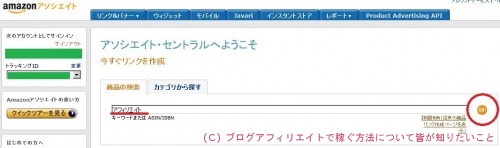
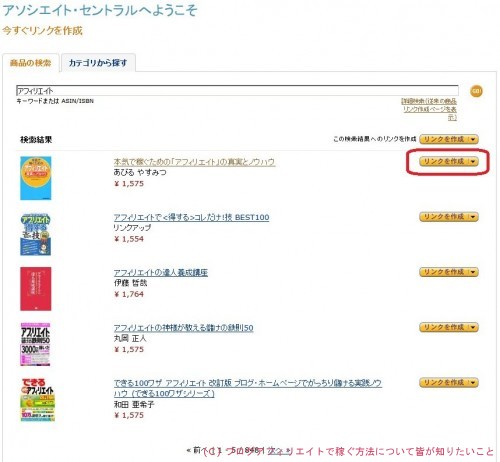
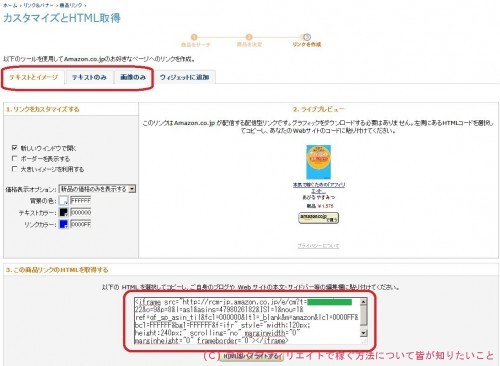
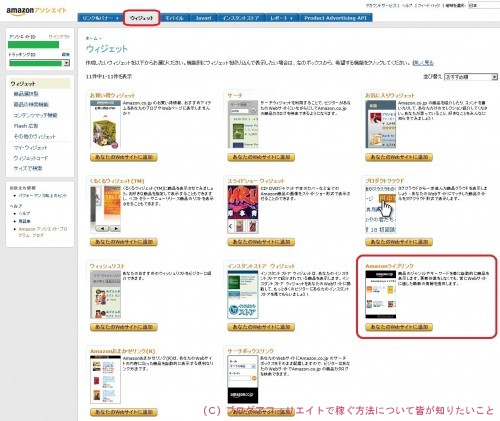
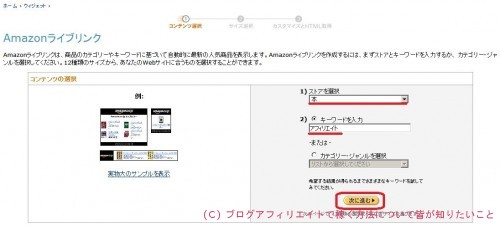
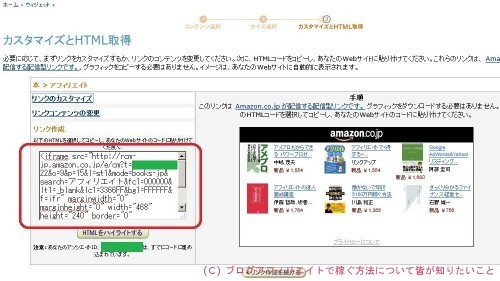



すいませんまた忘れてました。
応援ポチ!です。
こんにちわねこヨーグルトさん。
いつもお世話になってます。超リチャードです。
今回の記事も凄く読みやすいですね。
初心者さんもすごく助かるんじゃないでしょうか。
私も最初大間違いしてました。
ブログに広告がいっぱい、これでもか!
というほど貼りまくってました(;´∀`)
今にして思えば、あんなの見た瞬間に
とじられます。
無知ってのはこわいですなぁ……
>超リチャードさん
いつもコメントありがとうございます。
広告って張っていると楽しくなってきますよね(笑)
まるでデザインをしているかのように!
私も最初の頃やっていましたけど、
自己満足ということに気付き、今ではわきまえています(笑)
無知は怖いですねぇ。
応援ありがとうございます。
ねこヨーグルトさん、こんにちは。
しげっとです。
コメントありがとうございました^^
ねこヨーグルトさんのブログは
初心者用コンテンツの充実度が半端じゃ無いですね。
僕が見た中では最強だと思います^^
初心者の方がたくさん訪問して下さる事を
祈りつつ応援しておきました。
またブログに遊びに来て下さいね^^
お待ちしています。
>しげっとさん
コメントありがとうございます。
はい、ブログの充実を頑張っています!
「最強」とは恐縮です(汗)
いつかその名を手に入れられるよう、まだまだ行きますよ!
応援ありがとうございます。
また遊びに行きますね。